Установка новой версии операционной системы всегда связана с некоторыми неудобствами: разработчики игр и программ не успевают внести изменения в свои продукты, в соответствии с новыми условиями функционирования, что приводит к различного рода сбоям. В статье ниже разберемся с причинами, по которым не запускаются игры на Windows 10 и дадим рекомендации по их устранению.
Проблемы с установкой и запуском игр
Больше всего проблем у пользователей возникает по отношению к игровым приложениям. Неполадки могут быть связаны с работой встроенной антивирусной системы, отсутствием необходимых обновлений и компонентов, несовместимостью с новой версией Windows.
Сбой в работе установщика
Установка игры происходит через запуск файла с расширением «exe», который называется установщиком. Если он был скачан не полностью или поврежден, то нормально провести инсталляцию не получится: выскочит ошибка или файл попросту не запустится.
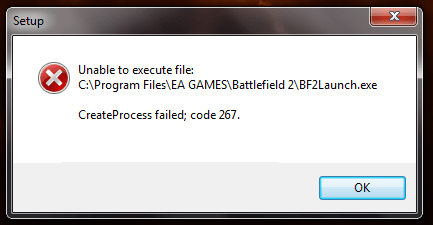
Что делать, если не запускается или не уcтанавливается программа на Windows
Решение заключается в поиске альтернативного установщика на другом сайте. Если игра лицензионная, то следует открыть клиент (например, Origin или Steam) и провести проверку файлов с его помощью.
Блокировка антивирусом
В Windows 10 была существенно усилена базовая защита, которая в свою очередь может распознавать установочный файл как вредоносное ПО. В большинстве случаев это касается пиратских релизов, в которые была вшита «таблетка». Решением станет добавление установщика в исключения антивируса – встроенного или стороннего. Однако перед этим следует убедиться, что в игре на самом деле нет вируса: почитать комментарии на странице, где производилось скачивание и провести сканирование всех накопителей.
Инструкция, как добавить файл в исключения, если игры на Windows 10 не устанавливаются по причине встроенного защитника:
- Открыть «Параметры Windows». Перейти в раздел «Обновление и безопасность».
- В меню слева кликнуть по «Защитник Windows», затем открыть «Центр безопасности».
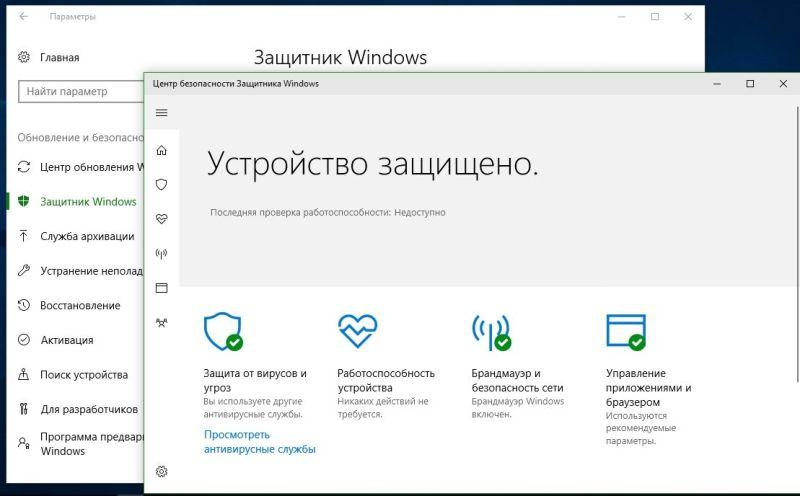
Для сторонних антивирусов инструкцию придется искать самостоятельно, их количество слишком обширно.
Требуется провести обновление операционной системы
После выпуска каждой версии Windows, работники компании не перестают выпускать обновления, призванные устранить обнаруженные в ходе эксплуатации баги. Их установку следует проводить в обязательном порядке, это позволяет избежать большинства проблем:
- Открыв параметры, перейти в раздел «Обновление и безопасность».
- Кликнуть по кнопке «Проверка наличия обновлений».
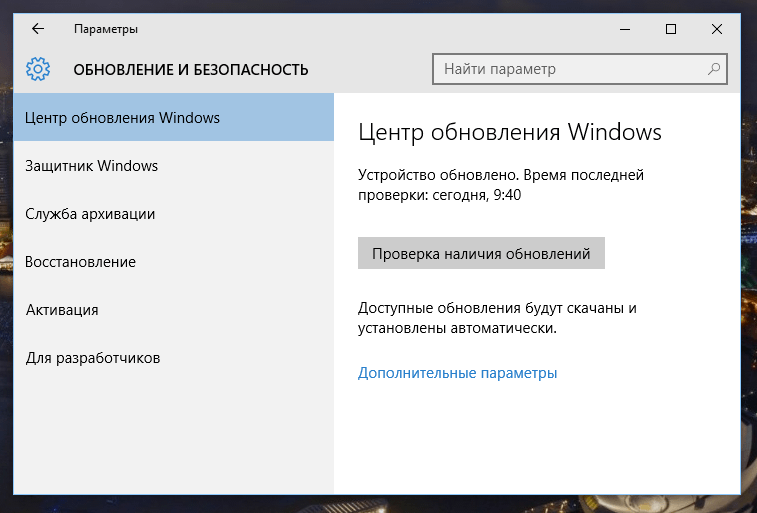
Устаревшие драйвера
Одной из причин, почему на Виндовс 10 не запускаются игры, является устаревшая версия драйверов видеокарты. Для обновления стандартными средствами системы необходимо:
-
Используя поиск, найти и запустить «Диспетчер устройств».
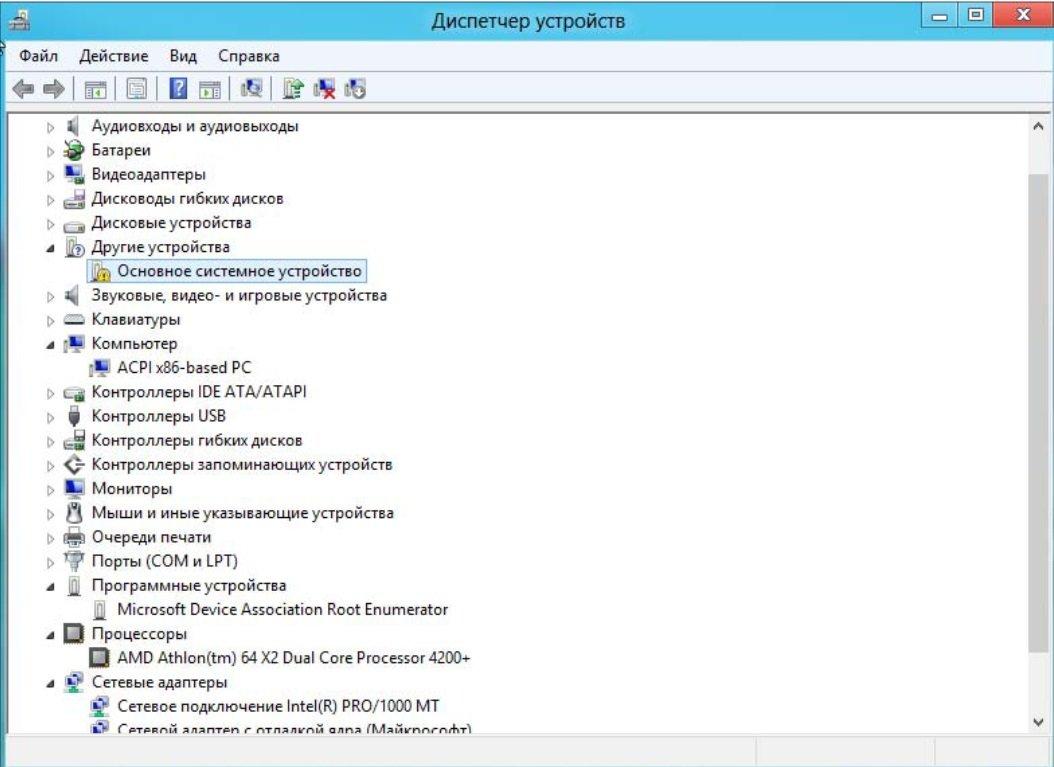
К сожалению, встроенные средства ОС не всегда находят самое свежее ПО для компонентов системного блока. Нелишним будет воспользоваться полезной утилитой от сторонних разработчиков – DriverPack Solution. Она проводит проверку всей системы и показывает, какие драйвера требуют обновления. С ее помощью также проводится установка NetFramework и Microsoft Visual C++, которые важны для нормальной работы игр.
Видео
Не запускаются Игры на Windows 10
Несовместимость с Windows 10
Выпущенные ранее игры, например, Syndicate, не запускаются на Windows 10 по причине отсутствия совместимости с новой версией ОС. Чтобы устранить эту проблему, необходимо:
- Открыть свойства исполняющего файла (того, через который выполняется запуск приложения).
- Перейти на вкладку «Совместимость».
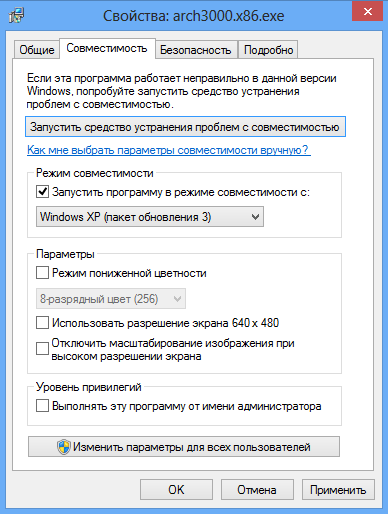
Отсутствие DLL-библиотеки
Проблема имеет отношение к пиратским релизам, на лицензионных играх она возникает крайне редко. Ее причина заключается в отсутствии необходимого для запуска файла – библиотеки DLL. Он мог изначально отсутствовать или быть удален антивирусом. Следует обратить внимание на текст ошибки, который появляется при попытке запуска: в нем указано название отсутствующего файла.
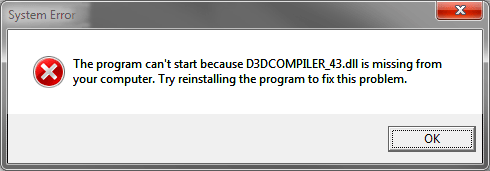
Выполнив поиск в интернете, можно отдельно скачать недостающую библиотеку и разместить ее в папке с игрой. Не исключено, что возникнет другая ошибка с новым именем, тогда процедуру придется повторить.
Проблемы с игровыми клиентами
Гораздо больше разочарований возникает у пользователей лицензионных версий игр, когда не запускается клиент, через который осуществляется подключение к серверам. Рассмотрим возможные причины в отношении Origin и Steam.
Не запускается Ориджин на Windows 10
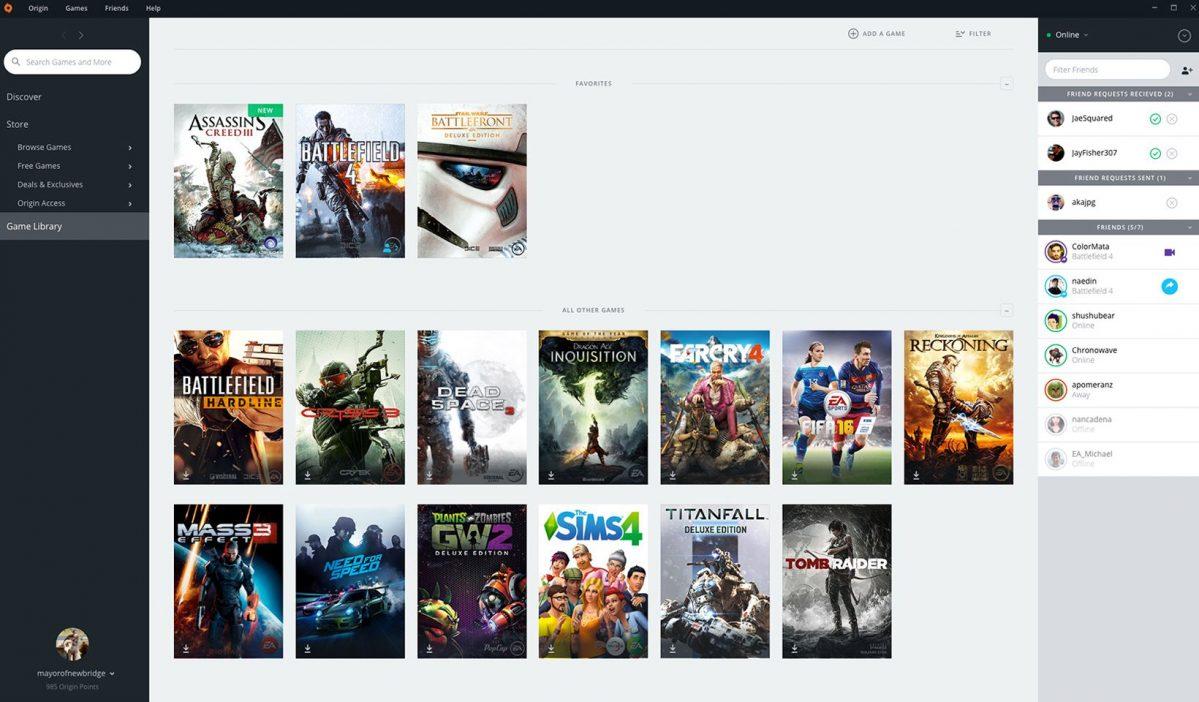
После обновления ОС с более ранней версии, клиент компании Electronic Arts часто отказывается работать. Наиболее действенное решение заключается в его переустановке. После выполнения процедуры также требуется очистить содержимое папок, путь к которым представлен на скриншоте.
Ошибка с кодом 0xc000007b возникает из-за устаревших драйверов видеокарты. Следует провести их обновление и лучше всего, если это будет сделано в безопасном режиме через программу DDU.
Среди других вариантов устранения ошибки 0xc000007b:
- установка Microsoft Visual C++;
- чистка системы от устаревших файлов и нерабочих путей реестра через CCleaner или другую аналогичную программу;
- обновление NetFramework;
- удаление файлов igoproxy64.exe и igoproxy.exe из папку установки клиента.
Не запускается Steam на Windows 10
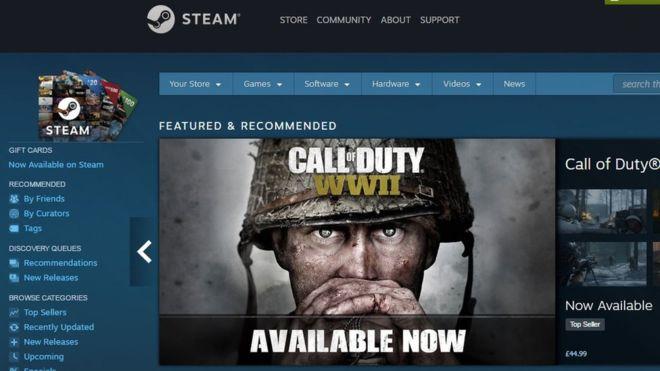
Проблемы с использованием этого клиента имеют единичный характер, поэтому причину следует искать прежде всего в своем компьютере и используемом ПО. Необходимо проверить отсутствие блокировки процесса защитником Windows, провести переустановку программы. Если ОС была обновлена с более старой версии, то может потребоваться чистовая установка. Аналогичное решение используется в отношении пиратских копий: приобретается лицензия или проводятся попытки найти «нормальную» сборку.
Среди прочих рекомендаций:
- удаление файла «ClientRegistry.blob», расположенного в папке приложения;
- удаление всех файлов в папке за исключением «Steam.exe» и директории «SteamApps». Далее проводится перезагрузка системы и повторный запуск клиента. Программа должна заново загрузить все недостающие компоненты;
- сброс настроек Steam через команду «steam://Flush config», которая вводится в приложении «Выполнить».
Не устанавливаются программы на Windows 10
Среди проблем новой операционной системы также встречается отсутствие возможности установить программу. Причина заключается в проверке цифровой подписи, которая проводится защитником Windows 10 в момент запуска установочного файла. Если обнаруживается, что она просрочена или отозвана, то встроенный антивирус запретит установку из соображений безопасности.
Для обхода запрета необходимо:
-
В панели управления переключиться на отображение значков, затем найти и открыть раздел «Учетные записи пользователей».
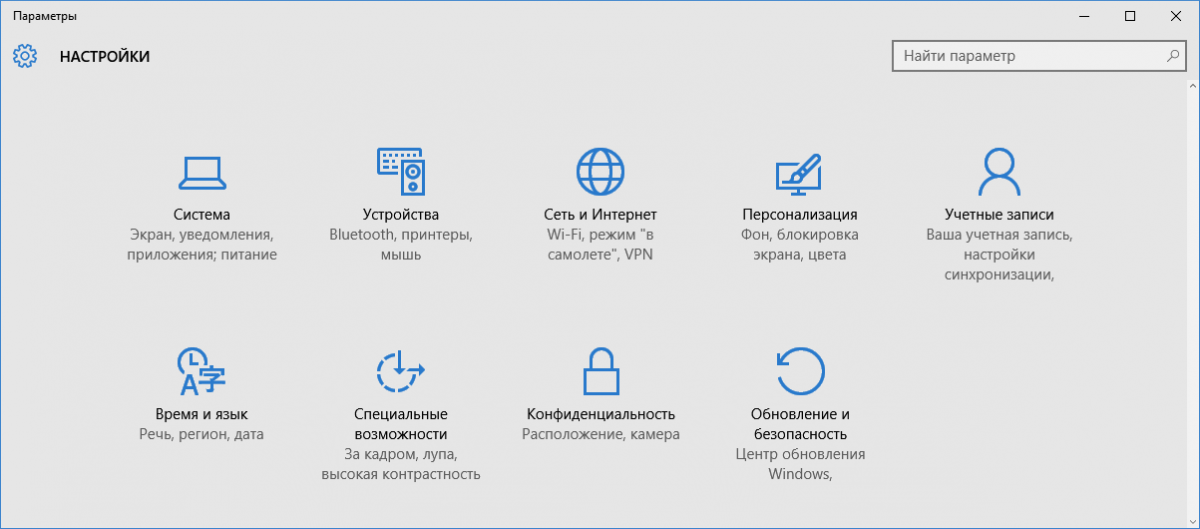
Проверка цифровой подписи отключена. Можно повторно проводить попытку установки. Если программа загружена с непроверенного источника, то перед изменением параметров рекомендуется открыть свойства файла и перейти на вкладку «Цифровые подписи», чтобы лично посмотреть имеющиеся данные.
В статье были перечислены основные причины проблем с запуском и установкой игр в Windows 10. Избежать большинства неполадок позволит своевременное обновление операционной системы и драйверов. Также следует учитывать, что сокращение количества сбоев происходит при чистовой установке Windows, а не при переходе с более старой версии на новую.
Источник: mobila.guru
Windows 10: Как исправить приложения, которые не запускаются или застревают на экране загрузки
Если вы установили новую Windows 10 и заметили, что некоторые приложения Магазина Windows работают, а другие нет, есть одно решение, которое может вам помочь. В частности, некоторые пользователи обнаружили, что у них отказывается запускаться новый Магазин, новостное приложение и несколько других. Для устранения проблемы достаточно выполнить одну команду в PowerShell.
Чтобы запустить исправление, выполните следующие действия (в ряде случаев перестают работать абсолютно все приложения, так что делайте все на свой страх и риск):
- Откройте меню Параметры.
- Перейдите в раздел Обновление и безопасность -> Для разработчиков и активируйте режим разработчика (Нажмите «Да» во всплывающем окне).

- Откройте PowerShell в режиме администратора («Запуск от имени администратора»).

- Скопируйте и вставьте следующую команду в окно PowerShell, а затем нажмите Enter: Get-AppXPackage -AllUsers | Foreach
- В процессе вы увидите желтые строки (на изумрудном фоне) и, возможно, красные; последние относятся к приложениям, которые в настоящее время запущены.

- После завершения процесса перезагрузите систему и проверьте работоспособность приложений.
Источник: windowstips.ru
Что делать, если не удается открыть приложение в Windows 10?




Многие пользователи Windows 10 сталкиваются с тем, что «плиточные» приложения не запускаются, не работают, либо открываются и сразу закрываются. При этом, проблема начинает проявляться сама по себе, без видимых причин. Часто этому сопутствует перестающий работать поиск и кнопка пуск.
В этой статье — несколько способов исправить проблему, если приложения Windows 10 не работают и избежать переустановки или сброса операционной системы. См. также: Не работает калькулятор Windows 10 (плюс как установить старый калькулятор).
Примечание: по имеющимся у меня сведениям, проблема с автоматическим закрытием приложений после запуска, помимо прочего, может проявляться на системах с несколькими мониторами или с ультравысоким разрешением экрана. Решений для данной проблемы на текущий момент времени предложить не могу (кроме сброса системы, см. Восстановление Windows 10).
И еще одно примечание: если при запуске приложений вам сообщают о том, что нельзя использовать встроенную учетную запись Администратор, то создайте отдельную учетную запись с отличающимся именем (см. Как создать пользователя Windows 10). Похожая ситуация, когда вам сообщают, что Вход в систему выполнен с временным профилем.
Сброс приложения Windows 10
В юбилейном обновлении Windows 10 в августе 2021 года появилась новая возможность восстановления работоспособности приложений, если они не запускаются или не работают иным образом (при условии, что не работают конкретные приложения, а не все). Теперь, вы можете сбросить данные (кэш) приложения в его параметрах следующим образом.
- Зайдите в Параметры — Система — Приложения и возможности.
- В списке приложений нажмите по тому, которое не работает, а затем — по пункту Дополнительные параметры.

- Выполните сброс приложения и хранилища (учтите, что могут быть также сброшены учетные данные, хранящиеся в приложении).

После выполнения сброса, можно проверить, восстановилась ли работа приложения.





Использование встроенного средства устранения неполадок
Начнем со встроенного средства устранения неполадок. Это самое простое, поскольку нужно его запустить, и оно само может найти и решить проблему. Открывайте окно «Параметры» или комбинацией Win+I, или через «Пуск». Затем переходите в раздел «Обновление и безопасность».

Открывайте вкладку «Устранение неполадок» и из общего списка ищите «Приложения из Магазина Windows». По идее, эта утилита должна помочь, когда не работают приложения из Магазина. Хотя у меня немного другая ситуация (потому что все, скачанное из Магазина, у меня таки запускается), но я решила попробовать ей воспользоваться. Выделяйте её и жмите по кнопке «Запустить».

Дальше начнется обнаружение проблем и нужно просто подождать.

Если что-то будет найдено, то проблема или будет решена автоматически, или вам расскажут, что дальше делать. Если никаких неполадок нет, жмите кнопку «Закрыть…».

Переустановка и перерегистрация приложений Windows 10
Внимание: в некоторых случаях выполнение инструкций из этого раздела может привести к тому, что с приложениями Windows 10 возникнут дополнительные проблемы (например, вместо них появятся пустые квадраты с подписями), учитывайте это и для начала, наверное, лучше попробовать следующие описанные способы, а уже потом возвращаться к этому.
Одна из самых действенных мер, срабатывающих для большинства пользователей в описываемой ситуации — перерегистрация приложений магазина Windows 10. Выполняется это с помощью PowerShell.
Прежде всего, запустите Windows PowerShell от имени администратора. Для этого вы можете начать вводить в поиске Windows 10 «PowerShell», а когда нужное приложение будет найдено, кликнуть по нему правой кнопкой мыши и выбрать запуск от имени Администратора. Если же поиск не работает, то: пройдите в папку C: Windows System32 WindowsPowerShell v1.0 кликните правой кнопкой мыши по Powershell.exe, выберите запуск от имени администратора.
Скопируйте и введите следующую команду в окно PowerShell, после чего нажмите Enter:
Дождитесь завершения выполнения работы команды (при этом не обращая внимания на то, что она может выдать значительное количество ошибок красного цвета). Закройте PowerShell и перезагрузите компьютер. Проверьте, стали ли работать приложения Windows 10.
Если в данном виде способ не сработал, то есть второй, расширенный вариант:
- Удалите те приложения, запуск которых для вас критичен
- Переустановите их (например, с помощью команды, указанной ранее)
Подробнее об удалении и повторной установке предустановленных приложений: Как удалить встроенные приложения Windows 10.
Дополнительно, вы можете выполнить то же действие автоматически с помощью бесплатной программы FixWin 10 (в разделе Windows 10 выбрать пункт Windows Store Apps not opening). Подробнее: Исправление ошибок Windows 10 в FixWin 10.





![]()
Инициализация системных файлов
Если системные файлы компьютера на Windows 10 были удалены (не исключено, что вследствие действий вирусов), тогда имеет смысл провести анализ системы на выявление ошибок. Делается это при помощи командной строки, которую необходимо запустить от имени администратора. Введите в нее команду, проверяющую целостность системных файлов:

В тех случаях, когда проблемы обнаружены в результате проверки не были, рекомендуется выполнить еще одну команду, направленную на восстановление образа системы Windows 10:
Dism /Online /Cleanup-Image /RestoreHealth